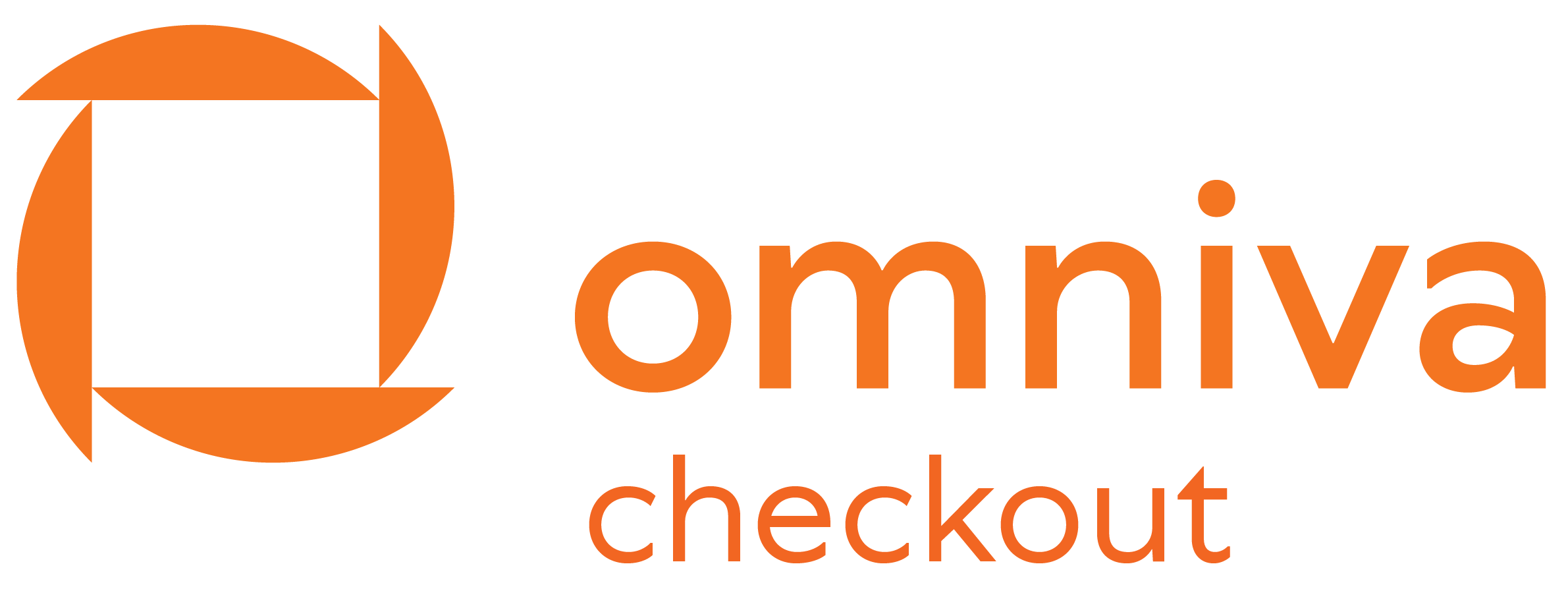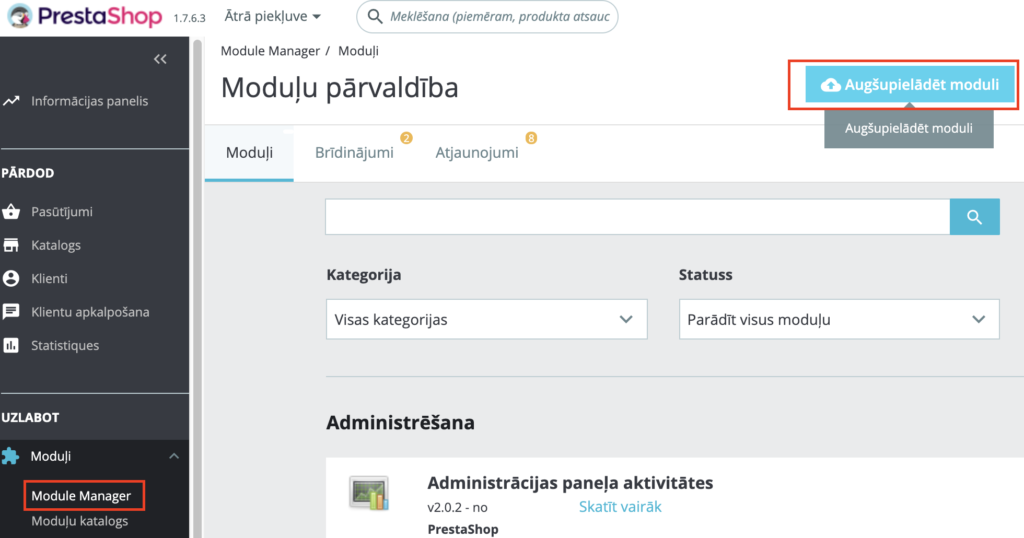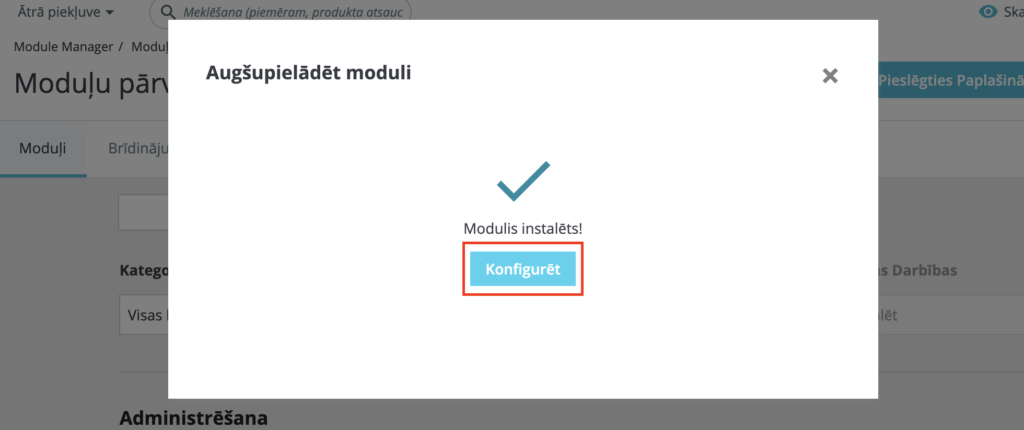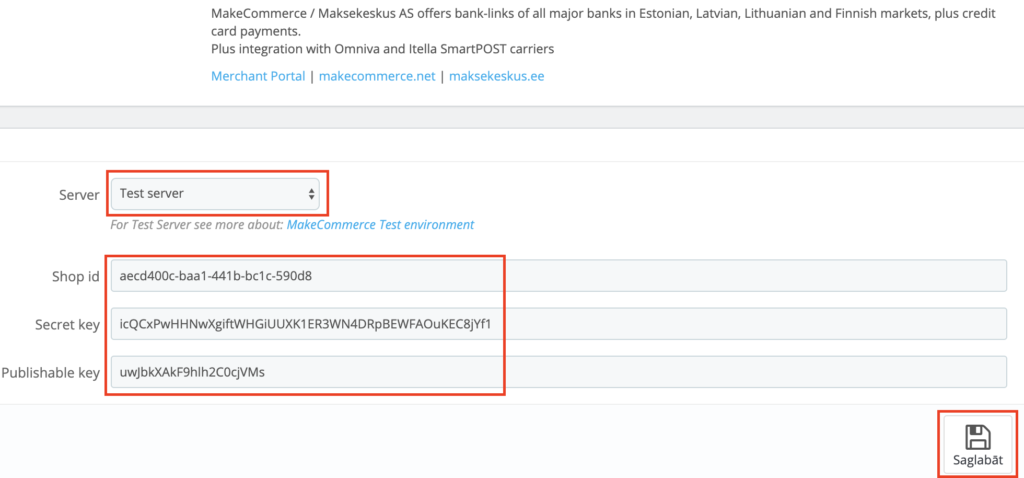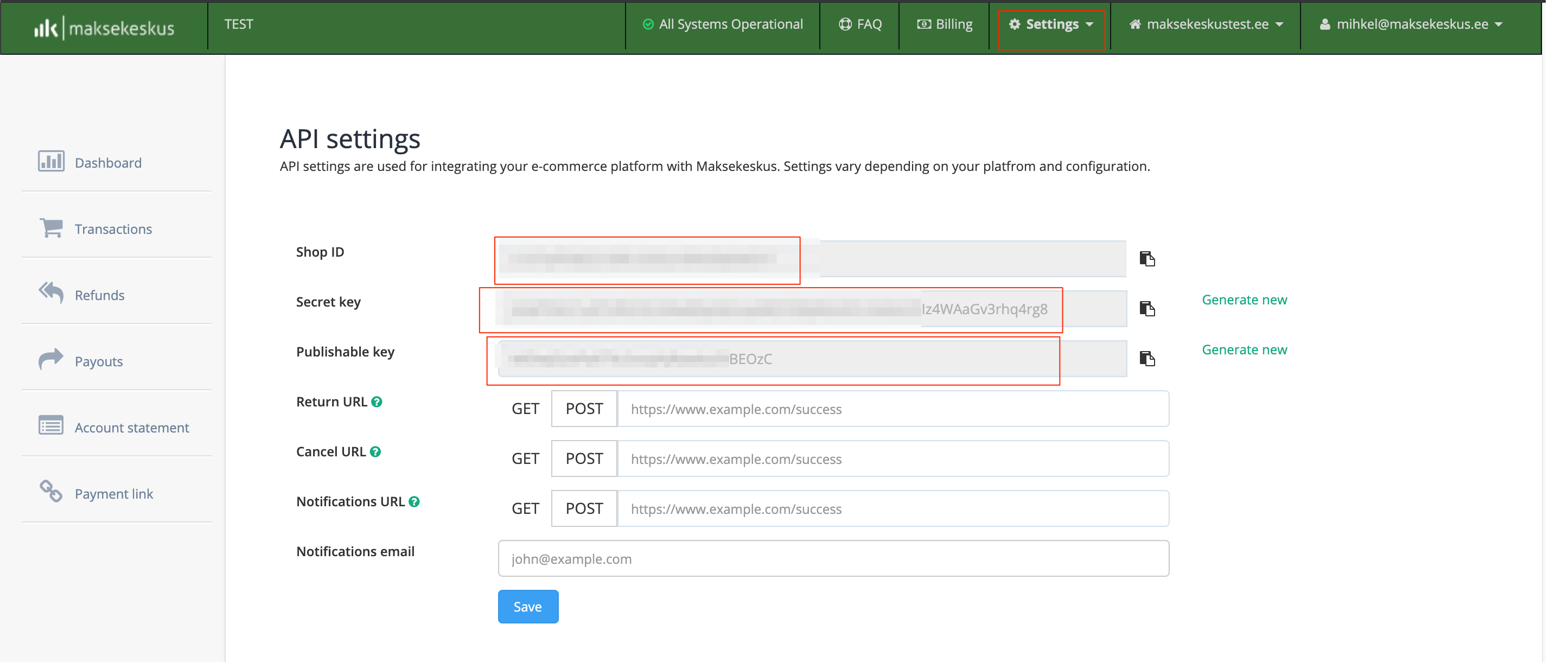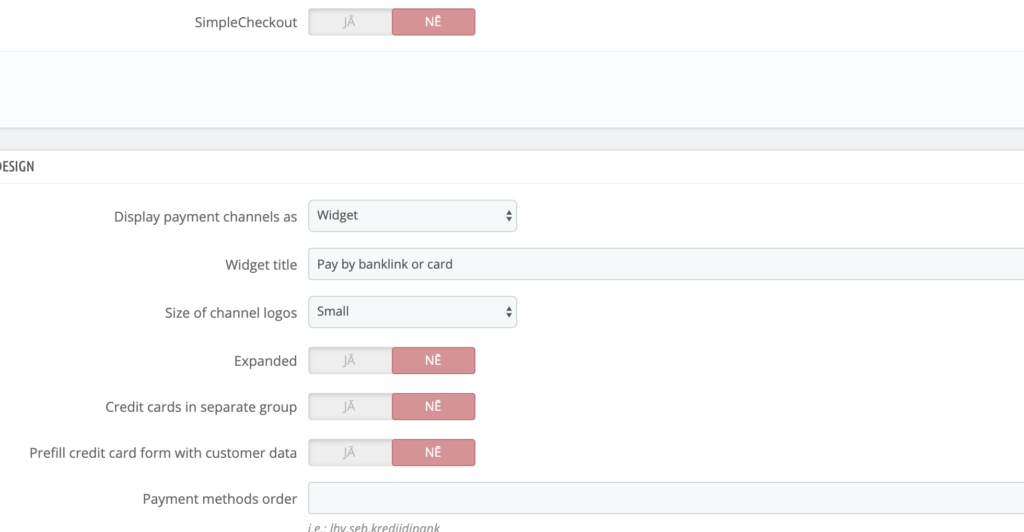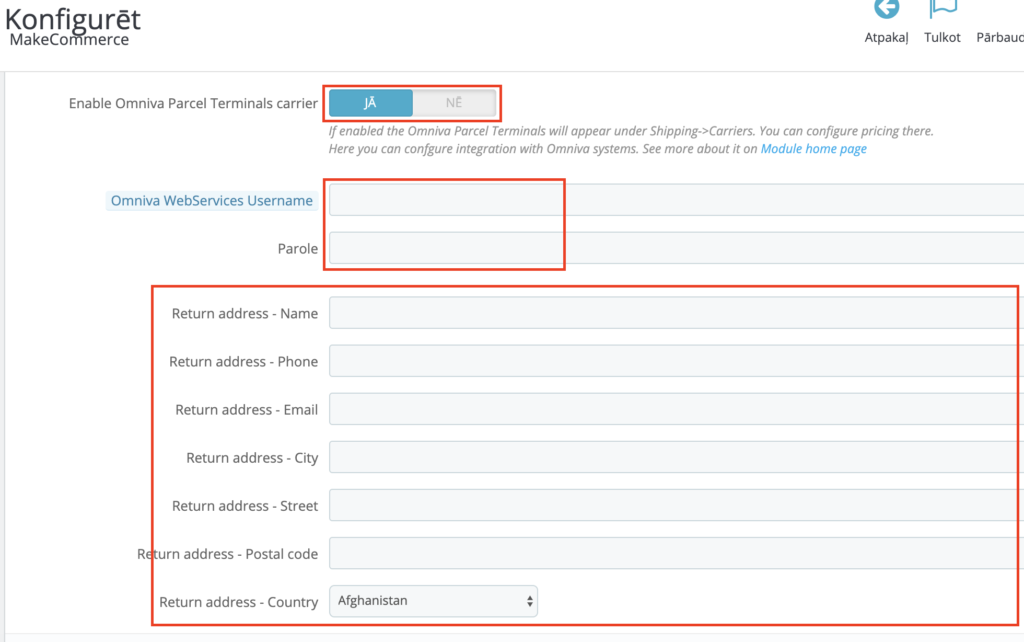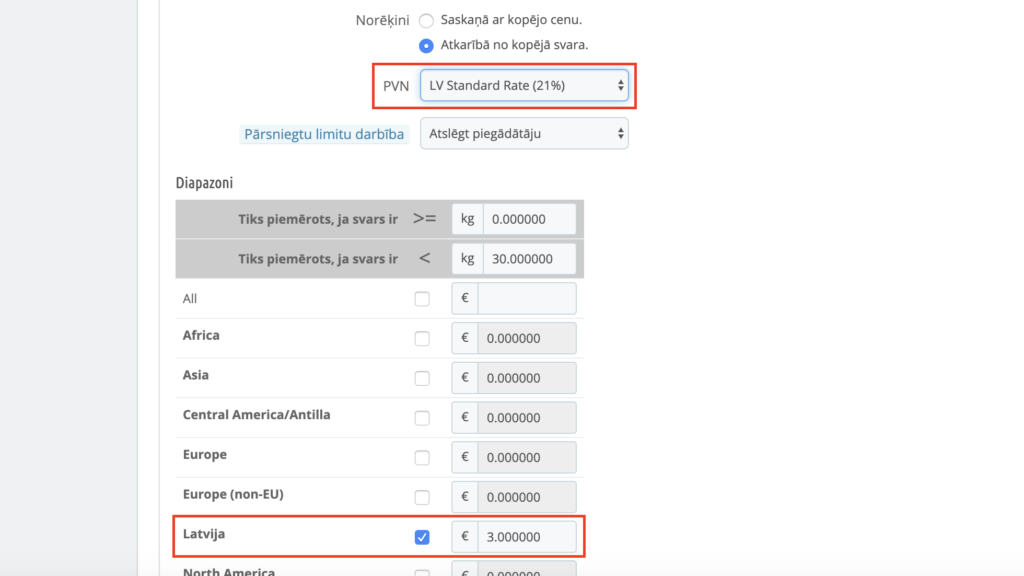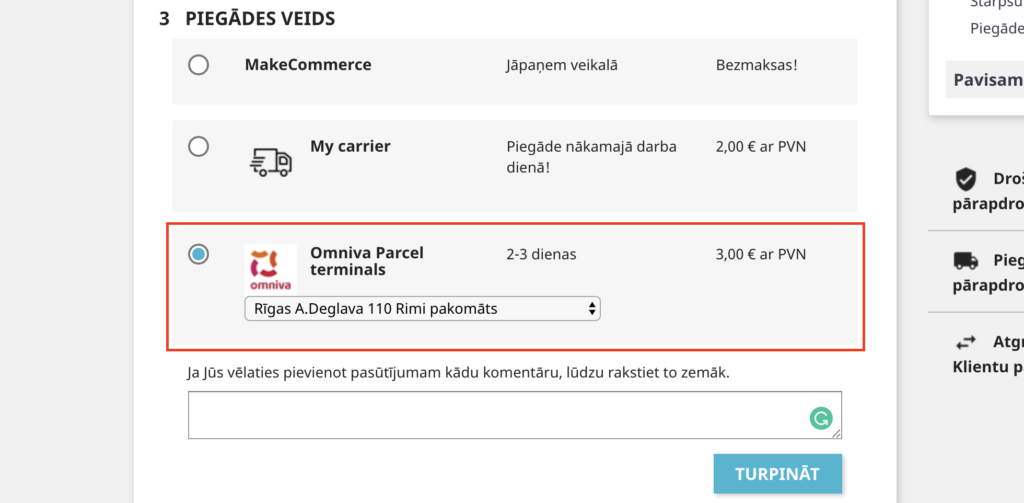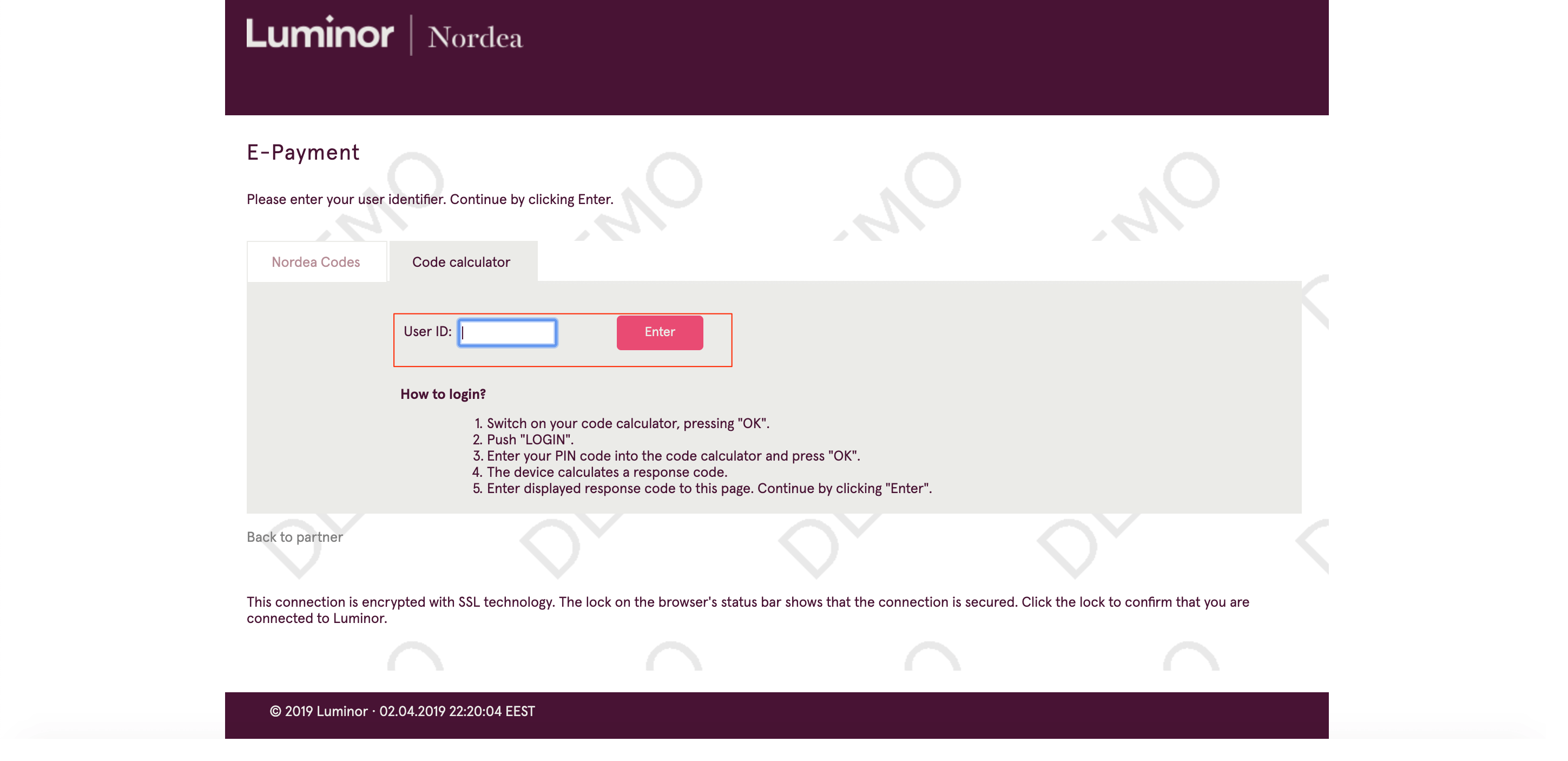Šajā pamācībā uzzināsiet kā uzstādīt internetbanku un karšu maksājumus savā Prestashop interneta veikalā izmantojot mūsu gatavo MakeCommerce spraudni priekš Prestashop, kas pieejams versijām 1.6 un 1.7 versijām.
Šis modulis ļaus Jums pievienot mūsu piedāvātos maksājumu veidus un Omniva piegādes uz pakomātiem spraudni savam Prestashop interneta veikalam. Piegādes tiks reģistrētas Omnivai un Jūs turpat no savā Prestashop interneta veikala varēsiet izdrukāt adrešu karti, ko pielīmēt precei sūtīšanai. Atliks nogādāt preci uz tuvāko pakomātu.
Pamācība integrācijai ar Prestashop
MakeCommerce spraudņa priekš Prestashop instalēšana
1. Mūsu gatavo spraudni priekš jaunākas un vecākas versijas variet lejuplādēt no saitēm zemāk:
- Prestashop 1.6 makecommerce.zip (2.0.9 – 2020-06-25)
- PrestaShop 1.7 makecommerce.zip (3.2.11 – 2020-09-07)
2. Savā Prestashop CMS atveriet sadaļu Moduļi > Module Manager un augšpusē izvēlaties Augšupielādēt moduli
3. Izvēlieties spraudņa failu, ko lejuplādējāt savā datorā, kad modulis būs uzinstalēts spiežam Konfigurēt.
4. Nākamajā solī atvērsies MakeCommerce moduļa konfigurācijas logs, kur nepieciešams ievadīt API pieejas: Shop ID, Secret Key un Publishable key. Tos visus Jūs atradīsiet ielogojoties savā MakeCommerce tirgotāja profilā sadaļā Settings > API. Pie Current environment jūs izvēlaties vidi kādā izmantosiet, ja sākotnēji testējat pakalpojumu, tad izvēlieties Test, pie sistēmas palaišanas produkcijā izvēlaties Live. Ņemiet vērā, ka testa videi un live videi ir atšķirīgas API pieejas.
5. Šajā pašā Prestashop logā virzoties uz leju varam veikt sekojošas pielāgošanas darbības:
- Aktivizēt SimpleCheckout versiju, kad klients pie pirkuma noformēšanas tiks novirzīts uz mūsu Simple Checkout logu;
- Pielāgot kā maksājumu veidi tiks atspoguļoti klientam: visi vienā blokā vai saraksta veidā;
- Pielāgot nosaukumu, kas parādas virs maksājumu metodēm klientam, ja izmantojat tikai internetbanku maksājumus vai tikai karšu maksājumus;
- Izvēlēties starp 3 lielumiem priekš internetbanku logo, lai tie labāk saderētos ar Jūsu dizainu. Šajā piemērā izvēlamies Small;
- Aktivizējot Expanded pircējam iepērkoties interneta veikalā un izvēloties MakeCommerce apmaksas metodi automātiski parādīsies visas pieejamās maksājumu metodes bez nepieciešamības veikt papildu klikšķi. (Šis ir ieteicamais uzstādījums)
- Funkcija Credit Cards in separate group izdalīs karšu maksājumus atsevišķā rindā.
- Funkcija Prefill credit card form with customer data aktivizēta aizpildīs klienta vārdu, uzvārdu un e-pastu mūsu maksājumu karšu logā, lai to nebūtu atkārtoti jāievada. (Šis ir ieteicamais uzstādījums)
- Laukā Payment methods order iespējams nodefinēt secību kā internetbanku maksājumu metodes tiks parādītas, ja vēlaties kādu no bankām norādīt kā pirmo;
Kad esat veikuši izmaiņas neaizmirstiet tās saglabāt. Šajā brīdī maksājumi ir veiksmīgi aktivizēti un parādīsies kā viena no apmaksas metodēm pirkuma noformēšanas procesā. Skatīt bildi zemāk.
Omniva pakomātu piegādes veida pievienošana
6. Lai aktivizētu Omniva pakomātu piegādes kopā ar maksājumiem Jums mūsu moduļa konfigurācijas logā jāaktivizē poga Enable Omniva Parcel Terminals carrier. Pēc aktivizācijas tā prasīs ievadīt Omniva Webservice Username un paroli. Tas nepieciešams, lai apmaksātie sūtījumi automātiksi reģistrētos Omniva sistēma un Jums nebūt jāveic papildu darbības Omniva self-service portālā. Ja esiet esošs Omniva klients un jau izmantojat Omniva pakalpojumus, tad būs iespēja izmantot esošā līguma pieejas. Ja esiet jauns klients, tad jāsazinās un jānoslēdz atsevišķi līgums ar Omniva par piegādēm un jāpieprasa API pieejas. Ņemiet vērā, ka pieejas, ko izmantojiet, lai piekļūtu Omniva self-service portālam šeit nederēs. Sazinieties ar Omniva, lai saņemtu API pieejas automātiskai sūtījumu reģistrācijai caur mūsu sistēmu. Pēc tam arī norādiet savu adresi preču atgriešanai. Kad tas ir izdarīt saglabājiet izmaiņas.
7. Omniva pakomātu piegādes būs aktivizētas. Sadaļā Piegāde > Piegādātāji Jūs redzēsiet, ka ir izveidots jauns piegādes veids Omniva Parcel terminals.
8. Šajā sadaļā spiežot uz Labot pie Omniva Parcel terminals piegādes metodes ir iespēja pielāgot pakomātu piegādes nosacījumus:
- piegādes veida nosaukumu;
- piegādes laika aprakstu;
- pievienot izsekošanas saiti;
- pievienot piegādes izmaksas atkarībā no valsts;
- nodokļa likmes;
- bezmaksas piegādes nosacījumus;
- piegādes veida maksimālo svaru; (Omniva pakomāti atbalsta piegādes līdz 30 kg)
- noteikt maksimālos preču izmērus;
Ar šo varam uzskatīt, ka Prestashop interneta veikalā Omniva pakomātu piegādes ir uzstādītas.
Omniva pakomātu piegādes veida pievienošana
1. Pievienojam preci pirkuma grozam un turpinam ar maksājumu. Pēc personīgo datu un adrese ievadīšanas jums parādīsies logs, kur varēsiet izvēlēties Omniva pakomātus kā piegādes veidu un izvēlēties pakomātu.
2. Izvēlamies internetbanku no MakeCommerce piedāvātajām maksājumu metodēm un pirms veikt apmaksu apstiprinām savu piekrišanu noteikumiem.
3. Apstiprinām maksājumu ar savu internetbanku
4. Pasūtījums ir izveidots un varam turpināt iepirkties.
Informāciju un veiksmīga maksājuma statusu Jūs kā tirgotājs redziet savā interneta veikalā līdz ar citām maksājumu detaļām. Tāpat pasūtījuma detaļās Jūs redziet Omniva sūtījuma numuru un variet izdrukāt adrešu karti sūtīšanai kā arī veikt naudas atmaksu ar vienu klikšķi, ja klients izvēlas atgriezt preci.
Lai daudz pasūtījumi ar MakeCommerce risinājumu OpenCart!
Ja izmanto citu e-komercijas risinājumu, tad šeit vari iepazīties ar pārējiem gatavajiem moduļiem.